Kan ikke aktivere iPhone: 9 velprøvde løsninger i 2023
 Postet av Lisa Ou / 18. mai 2022 09:00
Postet av Lisa Ou / 18. mai 2022 09:00 Kjøpte du en ny iPhone og prøvde å sette den opp og aktivere den, men det oppstod en uheldig feil som sa at "kunne ikke aktivere iPhone"? Det er mange mulige årsaker til denne typen problemer på brukernes iOS-enheter. Faktisk trenger du ikke å miste håpet fordi det er også tonnevis av metoder du kan bruke for å fikse denne feilen på iPhone. Når du leser dette innlegget, finn ut hvorfor du ikke kan aktivere enheten din og fortsett til måtene eller hva du skal gjøre med det når du opplever dette tilfellet.
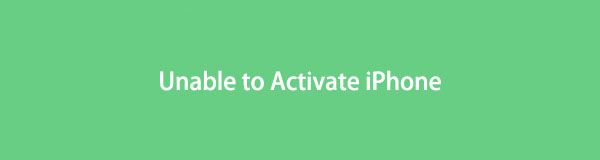

Guide List
Del 1. Hvorfor kunne ikke iPhone aktiveres?
Hva kan være årsakene til at du ikke kunne aktivere iPhone X eller noen andre modeller? Her er noen grunner til at du har problemer med å aktivere enheten din:
- iPhone kunne ikke aktiveres fordi aktiveringsinformasjonen ikke kunne hentes.
- Mobildata- eller Wi-Fi-tilkoblingen er treg eller dårlig.
- iOS-versjonen er veldig gammel.
- Enheten er låst til en bestemt mobiltjeneste.
- iOS-enheten er ikke koblet til Internett.
- Aktiveringslåsen er aktivert.
Disse problemene eller problemene med å ikke kunne aktivere iOS-enheten din er faktisk enkle å løse. Du må imidlertid være oppmerksom på at det er viktig å vite hva som forårsaket problemet. Så du vet hva du bør gjøre.
I den neste delen, hvis du ikke kan vente med å fikse denne typen feil, er her de mest enkle, effektive og velprøvde løsningene for spørsmålene dine om det.
FoneLab gjør det mulig å fikse iPhone / iPad / iPod fra DFU-modus, gjenopprettingsmodus, Apple-logo, hodetelefonmodus, etc. til normal tilstand uten tap av data.
- Løs deaktiverte iOS-systemproblemer.
- Pakk ut data fra deaktiverte iOS-enheter uten tap av data.
- Det er trygt og enkelt å bruke.
Del 2. 8 måter å fikse Kan ikke aktivere iPhone
Hvordan kan du fikse problemet som iPhone ikke kunne aktivere? Her er noen nyttige tilnærminger du kan bruke for å løse problemet:
Metode 1. Start iPhone på nytt
Omstart eller hard tilbakestilling av iPhone kan hjelpe deg med å løse problemet med "ikke i stand til å aktivere iPhone." Husk at omstart av enheten avhenger av modellen du bruker. Følg instruksjonene nedenfor for å starte iPhone på nytt.
Trinn for hvordan å fikse Kunne ikke aktivere iPhone ved å starte iPhone på nytt:
iPhone 6-serien: Trykk og hold nede knappene Hjemprodukt og Power og vent til Apple-logoen vises på skjermen. Og slipp knappene.
iPhone 7-serien: Fortsett å trykke og holde inne volum ned knapp og Power knappen samtidig til iPhone starter på nytt.
iPhone 8 og nyere modeller: Trykk og slipp volum opp knapper. Etter det, gjør det på volum ned knappen også. Til slutt, trykk og hold nede Power og vent til Apple-logoen vises og slipp den. Det er det!

Metode 2. Koble iPhone til den stabile Internett-tilkoblingen
Før du aktiverer din nye iPhone, sørg for å ha en stabil internettforbindelse for en jevn aktiveringsprosess av enheten. Hvis du bruker et mobildatanettverk eller er koblet til dårlig internett, prøv å koble til en annen pålitelig Wi-Fi i stedet for å fikse manglende evne til å aktivere iPhone.
Metode 3. Sjekk det innsatte SIM-kortet
Selv uten et SIM-kort for å aktivere iPhone-enheten din, kan du oppleve tekniske problemer i prosessen. Og så ikke tving iPhone til å aktiveres hvis du ikke har satt inn et SIM-kort. Hvis du har satt inn SIM-kortet og enheten ikke aktivert, kontroller om den er satt inn eller plassert riktig på SIM-skuffen.
Hvis denne måten fortsatt ikke fungerer, kan du gå videre til neste løsning som vi har levert.
FoneLab gjør det mulig å fikse iPhone / iPad / iPod fra DFU-modus, gjenopprettingsmodus, Apple-logo, hodetelefonmodus, etc. til normal tilstand uten tap av data.
- Løs deaktiverte iOS-systemproblemer.
- Pakk ut data fra deaktiverte iOS-enheter uten tap av data.
- Det er trygt og enkelt å bruke.
Metode 4. Gjenopprett iPhone
Noen ganger kan det hende du må gjenopprette iPhone-enheten for å løse problemer med iPhone-aktivering. Du installerer rene versjoner av iOS på enheten din ved å gjenopprette den. Her vil du bruke en datamaskin og med applikasjonene Finder eller iTunes. Slik gjør du det.
Trinn for hvordan du gjenoppretter iPhone for å fikse Kunne ikke aktivere iPhone:
Trinn 1For det første, for Mac-brukere, åpne Finder. For Windows-brukere, start det installerte iTunes-programmet.
Trinn 2Koble deretter iPhone til datamaskinen med en USB-ledning.
Trinn 3Etter det, velg og klikk på iPhone-navnet på Finder. Eller klikk på iPhone ikonet på iTunes.
Trinn 4Til slutt klikker du på Gjenopprett iPhone knappen, og det er det!

Når iPhone er gjenopprettet, må den aktiveres uten problemer.
Metode 5. Vær tålmodig til å vente og prøv på nytt
Det er tilfeller når Apple-serveren er for opptatt og ikke kan svare på forespørselen din. Hvis iPhone ikke kunne aktiveres fordi aktiveringsserveren ikke kan nås, må du vente tålmodig. Vent en stund, og gå deretter tilbake til nettverkssiden igjen og skriv inn Apple-ID og passord på nytt for å aktivere iPhone på nytt. Vær oppmerksom på at det tar noen minutter å aktivere enheten din, vær tålmodig.
Metode 6. Sjekk Apple System Status
Hvis du fortsatt ikke kan aktivere iPhone til tross for at du har prøvd metodene nevnt ovenfor, er problemet muligens ikke på din side; det kan være på Apple-systemet. En annen ting er at det kan være Apple Server rapporterer noen feil. Den enkleste tingen å gjøre er å sjekke det ved å gå til Apple System Status. Sjekk deretter sirkelen ved siden av iOS-enhetsaktiveringen. Hvis fargen er rød og gul, betyr det at aktiveringstjenesten ikke er tilgjengelig akkurat nå. Bare vent til Apple-tjenesten løser det. Til slutt, hvis sirkelen blir grønn, prøv å aktivere iPhone igjen, og så går du. For å sjekke Apples systemstatus, skriv eller klikk på denne linken https://www.apple.com/support/systemstatus/. Til slutt, sjekk iPhone-problemet du vil se, og finn for iOS-enhetsaktivering.
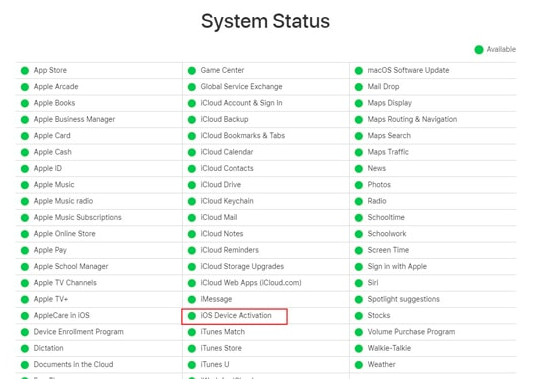
Metode 7. Installer oppdateringen for iOS med iTunes
Ikke bare kan du gjenopprette iPhone på iTunes for å aktivere enheten din, men du kan også installere oppdateringen for iOS ved å bruke den. Faktisk er et SIM-kort ikke så nødvendig for å aktivere iPhone med iTunes. Sørg også for at du har installert den nyeste versjonen av denne appen på datamaskinen din, og oppdater den hvis den er utdatert. Installer oppdateringen for iOS ved å bruke iTunes ved å følge trinnene nedenfor.
Trinn for hvordan du installerer oppdateringen for iOS med iTunes for å fikse Kunne ikke aktivere iPhone:
Trinn 1Start iTunes-appen på datamaskinen for å starte. Deretter slår du av iPhone-enheten du vil aktivere.
Trinn 2Deretter bruker du en USB-ledning for å koble iPhone til en datamaskin. Og slå på mobilenheten din.
Trinn 3Når iTunes oppdager din iPhone, vil den umiddelbart be deg om å gå gjennom aktiveringsprosedyren. Eller du kan bare klikke på Aktiver iPhone knappen på venstre side av appens hovedgrensesnitt.
Trinn 4Til slutt, fortsett ved å logge på Apple-ID-en din, og klikk på Fortsett-knappen for å fullføre prosessen. Og der har du det!
Du må også være oppmerksom på at denne teknikken kan ta litt tid å fullføre oppgaven.
Metode 8. Fjern aktiveringslåsen
Hovedformålet med aktiveringslåsen er å holde iPhone og dens data trygge. Når du har problemer med å aktivere iPhone, må du vurdere å sjekke aktiveringslåsen hvis den er aktivert. Denne situasjonen vil bare oppstå hvis iPhone-en du prøver å aktivere tilhører noen andre før deg. For å løse dette problemet må du skrive inn Apple ID og passord til den forrige eieren av enheten.
Trinn 1For å fjerne aktiveringslåsen, gå til www.iCloud.com/find.
Trinn 2Deretter logger du på med Apple ID og passord. På den øverste delen, huk av Alle enheter.
Trinn 2Deretter velger du enheten du vil fjerne fra iCoud. Klikk til slutt Fjern fra konto.
Likevel kan den forrige eieren også fjerne den enheten fra iCloud ved å logge på Finn min iPhone-appen. En annen ting, hvis du kan bevise at iPhone virkelig tilhører deg, kan du be om hjelp på AppleCare eller Apple Store.
Nå er dette måter du kan utføre for å fikse problemet ditt i aktiveringen av iPhone-enheten din. Men vent, det er mer! Det er en løsning til som helt sikkert kan hjelpe deg og gi deg trygghet ved å fikse problemer med aktiveringen av iPhone. Finn det ut i neste del av dette innlegget.
Del 3. Den beste løsningen for å fikse iPhone kunne ikke aktiveres
Etter å ha prøvd alle metodene nevnt ovenfor og ingen av dem fungerte for deg, har vi en god nyhet til deg. FoneLab iOS System Recovery er den perfekte partneren og profesjonelle løsningen for dine behov. Med dette verktøyet kan du fikse problemer på iOS-enhetssystemet. Den gir også to gjenopprettingsmoduser og lar brukerne fikse 50+ iOS-systemproblemer uten tap av data. Ved å bruke dette programmet vil du ha en stor sjanse til å aktivere enheten din.
Ikke bare det, det er også en stor fordel for de som er ikke-teknologiske iPhone-brukere. Og så anbefaler vi oppriktig dette kraftige iOS-problemløsningsverktøyet. Begynn å bruke FoneLab iOS System Recovery for å fikse feilen "kan ikke aktivere iPhone" med veiledningen nedenfor.
FoneLab gjør det mulig å fikse iPhone / iPad / iPod fra DFU-modus, gjenopprettingsmodus, Apple-logo, hodetelefonmodus, etc. til normal tilstand uten tap av data.
- Løs deaktiverte iOS-systemproblemer.
- Pakk ut data fra deaktiverte iOS-enheter uten tap av data.
- Det er trygt og enkelt å bruke.
Trinn for hvordan å fikse iPhone kunne ikke aktiveres med FoneLab iOS System Recovery:
Trinn 1Først, last ned og kjør FoneLab iOS System Recovery på datamaskinen din. Den er tilgjengelig på både Windows og Mac. Bare sørg for at du velger riktig versjon for ditt datasystem.
Trinn 2Deretter kobler du iPhone til datamaskinen med en lyn-USB-kabel. For å hjelpe PC-en med å gjenkjenne iPhone-en din, velg Trust-alternativet på iOS-skjermen. Klikk deretter iOS System Recovery fra funksjonene til verktøyet.

Trinn 3Nå, merk av Start-knappen for å fortsette. Deretter vil du ha to reparasjonsalternativer: Standardmodus og avansert modus. Velg etter dine preferanser og behov.
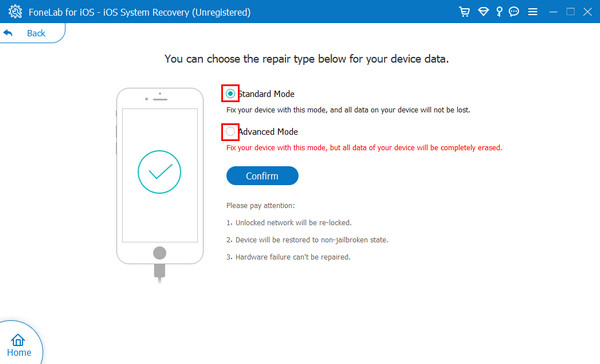
Trinn 4Deretter klikker du på Bekrefte for å bekrefte den valgte modusen. På dette siste punktet, klikk reparasjon for å begynne å fikse feilene i aktiveringen av iPhone-enheten din. Og der har du det!

Etter å ha fikset problemet med at iPhone ikke kunne aktiveres, kan du prøve å aktivere enheten på nytt. Faktisk kan FoneLab iOS System Recovery fikse flere problemer. Og du kan alltid stole på den, så installer den fritt på datamaskinen din og nyt dens fantastiske funksjoner.
Del 4. Vanlige spørsmål om Kunne ikke aktivere iPhone
1. Hvordan vet du om iPhone er aktivert?
Først kobler du iPhone til PC-en, og start deretter iTunes. Deretter, hvis den ber om Gjenopprett fra sikkerhetskopi, aktiveres enheten din.
2. Kan jeg aktivere iPhone uten SIM-kort?
Selvfølgelig ja! Du kan aktivere iPhone ved hjelp av den nyeste versjonen av iTunes-appen eller via R-SIM- eller X-SIM-kort.
Alt i alt er dette de 8 utmerkede teknikkene hvis iPhone ikke kunne aktiveres. Det mest anbefalte og verdige verktøyet for deg er FoneLab iOS System Recovery. Med den kan du fikse ulike problemer på enheten din, inkludert hvis du ikke kan aktivere iOS-enheten din. Men avgjørelsen er din å ta.
FoneLab gjør det mulig å fikse iPhone / iPad / iPod fra DFU-modus, gjenopprettingsmodus, Apple-logo, hodetelefonmodus, etc. til normal tilstand uten tap av data.
- Løs deaktiverte iOS-systemproblemer.
- Pakk ut data fra deaktiverte iOS-enheter uten tap av data.
- Det er trygt og enkelt å bruke.
